Spremenite nastavitev združevanja za vse mape
- Mnogi uporabniki so ugotovili, da Windows Explorer po posodobitvi združuje datoteke po datumu.
- Težava vpliva na vse mape, vendar je vidna predvsem v Prenosi mapo.
- Če želite popraviti stvari, lahko ponastavite nastavitve za prizadeto mapo ali v celoti onemogočite združevanje.
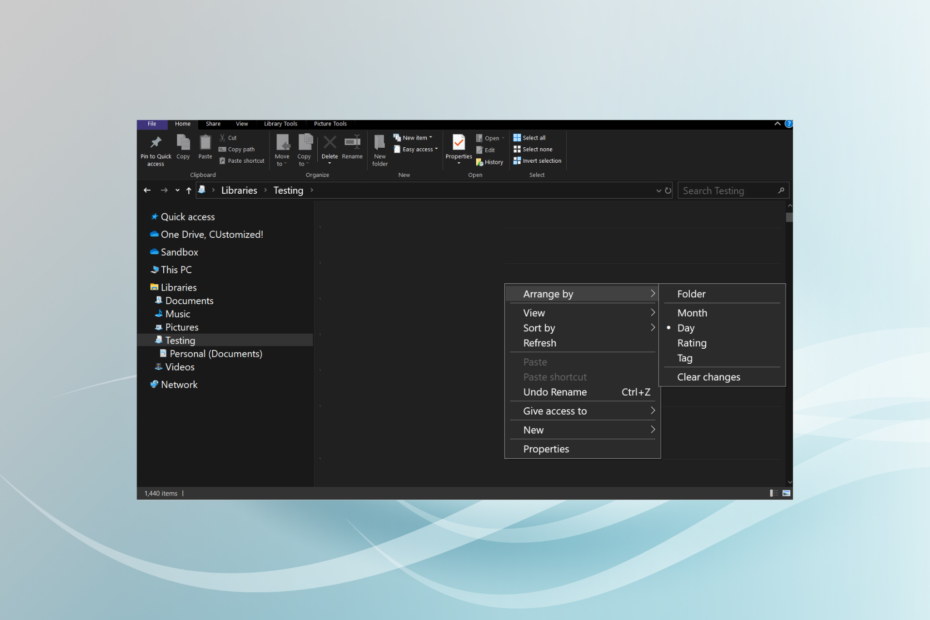
XNAMESTITE TAKO, DA KLIKNETE NA PRENOS DATOTEKE
- Prenesite Outbyte Driver Updater.
- Zaženite ga v računalniku najti vse problematične gonilnike.
- Nato kliknite Posodobi in uporabi izbrano da dobite najnovejše različice gonilnikov.
- OutByte Driver Updater je prenesel 0 bralcev ta mesec.
Raziskovalec datotek v sistemu Windows 10 uporabnikom omogoča združevanje datotek po datumu, velikosti datoteke ali nič. Vendar pa so po nedavni posodobitvi sistema Windows uporabniki poročali, da se Windows Explorer združuje po datumu in možnosti ne morejo nastaviti na nič.
To se lahko zgodi zaradi napake v zadnji posodobitvi sistema Windows ali če je bila uporabniška nastavitev po posodobitvi nastavljena na privzeto. Nadaljujte z branjem, če želite izvedeti, kako ustaviti razvrščanje po datumu v File Explorerju v sistemu Windows.
Kako preprečim razvrščanje Windows Explorerja po datumu?
1. Spremenite skupino z nastavitvijo v pogovornem oknu Shrani kot
- Prenesite katero koli datoteko ali z desno miškino tipko kliknite katero koli datoteko v brskalniku in izberite Shrani kot.
- Zdaj se pomaknite do mape, v katero želite shraniti datoteko.
- Z desno miškino tipko kliknite prazen prostor, izberite Združi po, izberite, kako želite združiti datoteke (ime, datum, velikost datoteke itd.) in jo na koncu shranite.
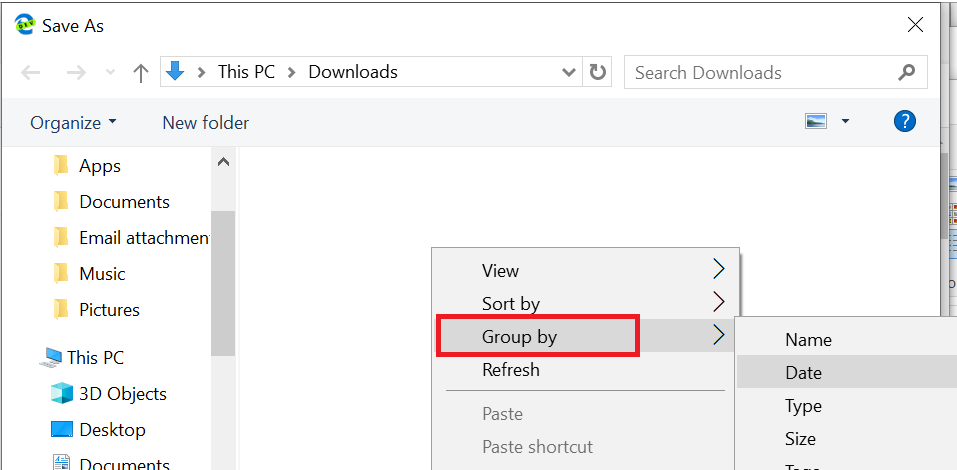
- Ko boste naslednjič želeli znova shraniti datoteko, boste videli, da je skupina po preferencah nedotaknjena.
Če želite le spremeniti Združi po možnost za mapo za prenos, ki je vidna tudi v Shrani kot pogovorno okno, ponovna konfiguracija nastavitve bi pomagala! Ne pozabite, spreminjanje Združi po nastavitev v mapi za prenos ne vpliva na nobeno drugo mapo.
2. Onemogoči združevanje datotek v skupine za vse mape
- Pritisnite Windows + E do opero Raziskovalec datotek in odprite katero koli mapo.
- Z desno miškino tipko kliknite prazen prostor in izberite Združi po, in izberite Noben.
- Pojdi na Pogled zavihek, izberite Opcije, in kliknite na Spremenite mapo in možnosti iskanja.
- V oknu Možnosti mape pojdite na Pogled zavihek in kliknite Uporabi za mape gumb. To bo veljalo za vaše Združi po prednost pred vsemi mapami, ki jih ustvarite v prihodnosti.
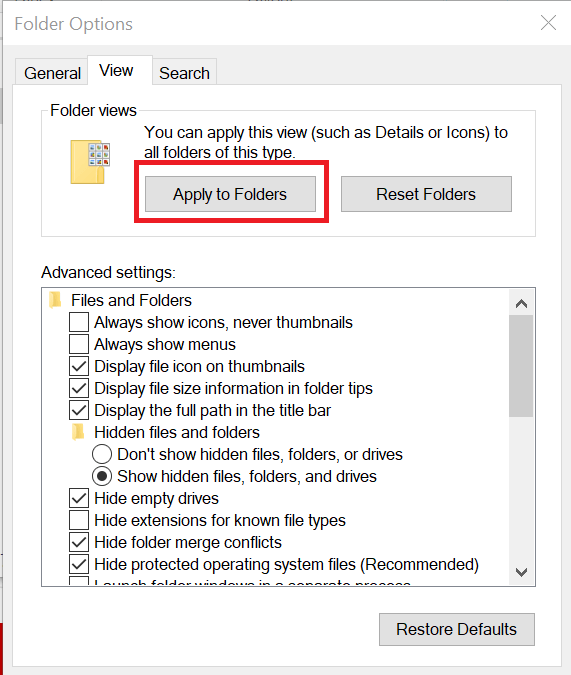
- Če želite znova omogočiti združevanje datotek, odprite Možnosti mape, in kliknite na Ponastavi mape.
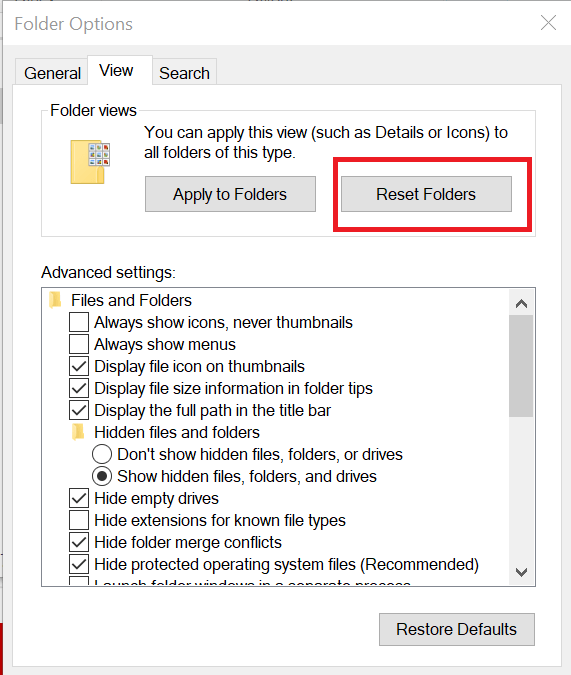
Če želite hkrati onemogočiti združevanje datotek in map v sistemih Windows 10 in Windows 11, lahko to storite v Možnosti mape. Tako se boste znebili težave, pri kateri Windows Explorer samodejno združuje po datumu.
- Odstranite domačo stran iz podokna za krmarjenje v Raziskovalcu datotek [2 preprosta načina]
- Stare ikone sistema Windows 7 najdete v Raziskovalcu datotek Windows 11
- Kako pravilno popraviti računalnik, ki se ne vklopi [12 načinov]
Preden odidete, ugotovite nekaj hitri nasveti za pospešitev File Explorerja ko teče počasi. In preverite korake do odstranite zavihek Domov v File Explorerju v sistemu Windows 11. Po poročilih to moti mnoge.
V spodnjem razdelku za komentarje nam povejte, kateri popravek vam je uspel.


